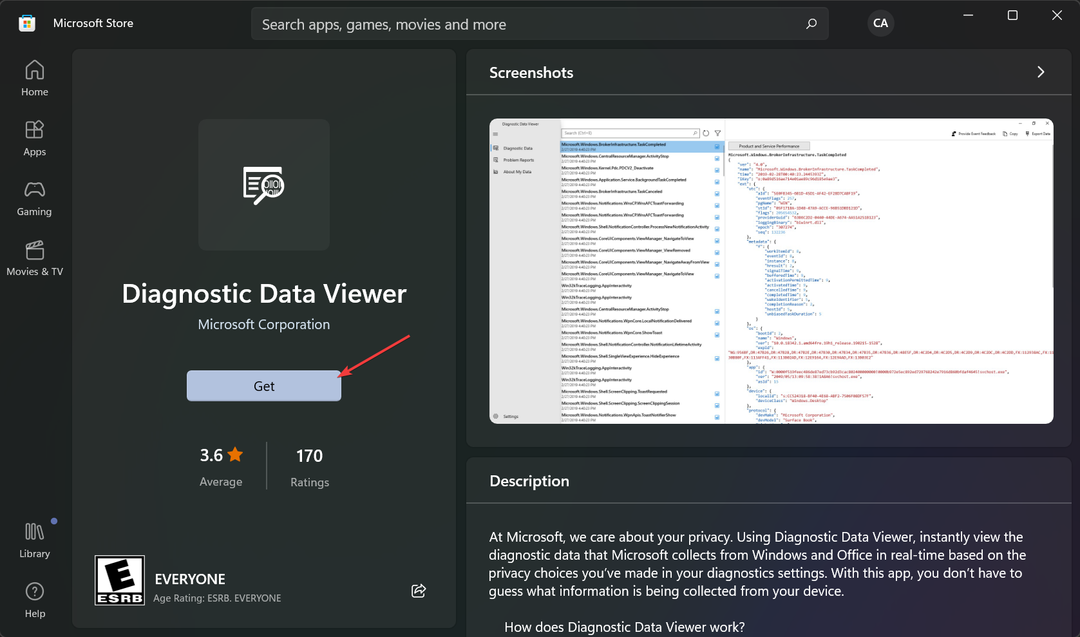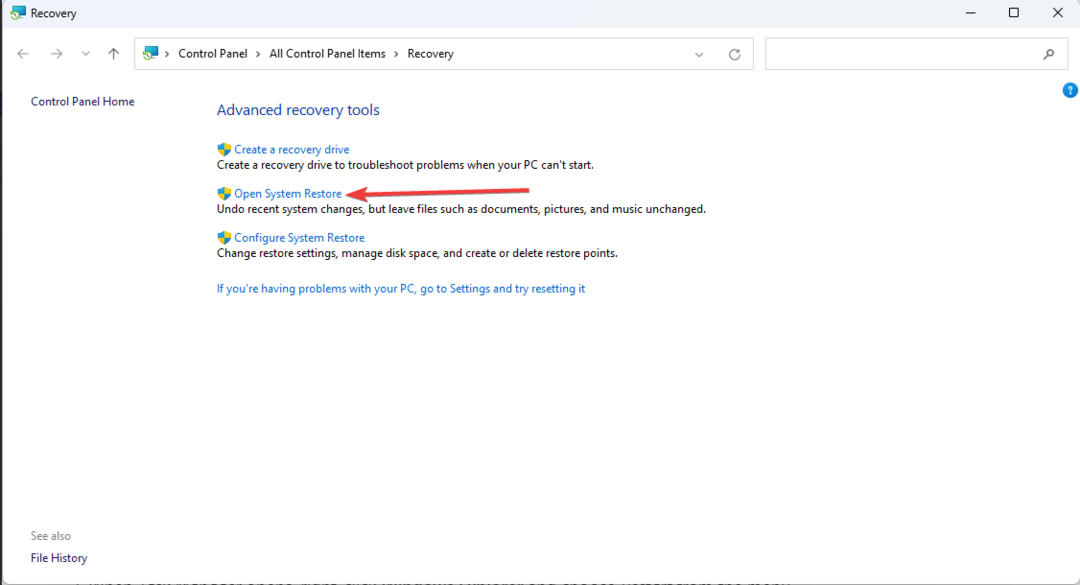- Har du också tagit itu med AMD-drivrutinens timeout när du spelar AC Valhalla?
- Detta kan hända med alla spel du gillar men vi kan visa dig hur du fixar det.
- Före allt annat, se till att ditt operativsystem är helt uppdaterat.
- Här är stegen som behövs för att åtgärda detta fruktade problem och återuppta spelet.
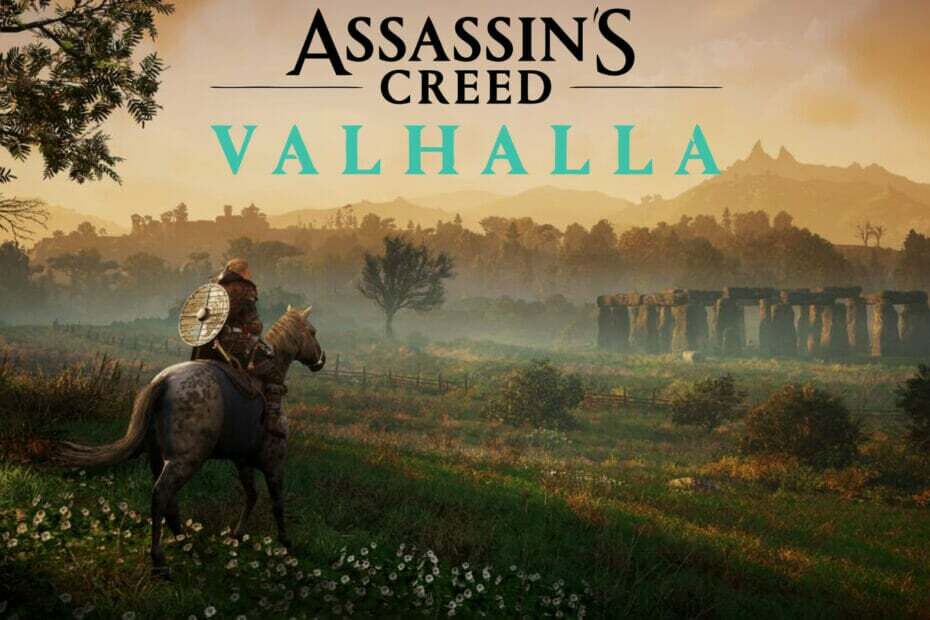
XINSTALLERA GENOM ATT KLICKA PÅ LADDA FILEN
Denna programvara kommer att hålla dina drivrutiner igång och därmed skydda dig från vanliga datorfel och maskinvarufel. Kontrollera alla dina drivrutiner nu i tre enkla steg:
- Ladda ner DriverFix (verifierad nedladdningsfil).
- Klick Starta skanning för att hitta alla problematiska drivrutiner.
- Klick Uppdatera drivrutiner för att få nya versioner och undvika systemfel.
- DriverFix har laddats ner av 0 läsare denna månad.
Visst, videospel kommer för det mesta med några ganska irriterande och otroliga fel och fel som fullständigt förstör vår upplevelse.
Men ibland, sällan, är det inte spelets fel att inte kunna starta eller köra ordentligt, eftersom andra delar av operativsystemet kommer att kräva din omedelbara uppmärksamhet.
Assassin's Creed Valhalla-spelare rapporterade faktiskt att de inte kunde njuta av sin favorittitel på grund av ett AMD-drivrutinfel.
Om du tänkte på det, ja, vi pratar om att AMD-drivrutinerna tar timeout och gör att fans inte kan starta och spela Ubisofts senaste skapelse.
Men det är inte världens undergång för, som de flesta problem, har även detta en lösning. Och med tanke på att du kom till rätt ställe för att fixa det, är vi på väg att visa dig hur du gör.
Varför fortsätter detta att hända?
Först och främst är det viktigt att förstå att detta kan hända även när du spelar andra spel, inte bara Assassin's Creed Valhalla.
Ett av de vanligaste felen som en AMD-användare kan behöva möta är meddelanderutan för drivrutinen timeout. Detta problem rapporteras nästan på alla typer av AMD-kort med olika spel och program. Uppdatera dina drivrutiner till den senaste versionen med hjälp av specialiserad programvara som DriverFix rekommenderas på grund av dess enorma bibliotek med drivrutiner.
För vissa användare kraschar spelet eller programmet och visar skrivbordet med felmeddelandet, medan andra befinner sig i behov av att tvinga omstart av sina system.
Detta kan hända av många anledningar, inklusive föråldrade operativsystem, mindre storlek på tilldelat virtuellt minne eller föråldrade, korrupta eller inkompatibla drivrutiner.
Hur kan jag fixa tidsgränsen för AMD-drivrutinen när jag spelar Valhalla?
Nu när vi vet varför detta händer, låt oss se hur vi faktiskt kan åtgärda problemet. Följ dessa steg noggrant och du bör vara klar på nolltid.
- Uppdatera Windows till den senaste versionen.
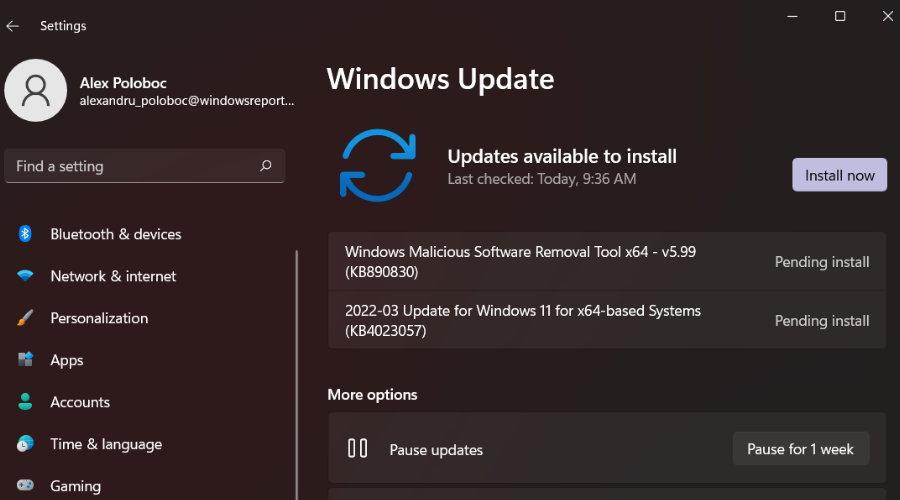
- Installera om AMD-drivrutinen.
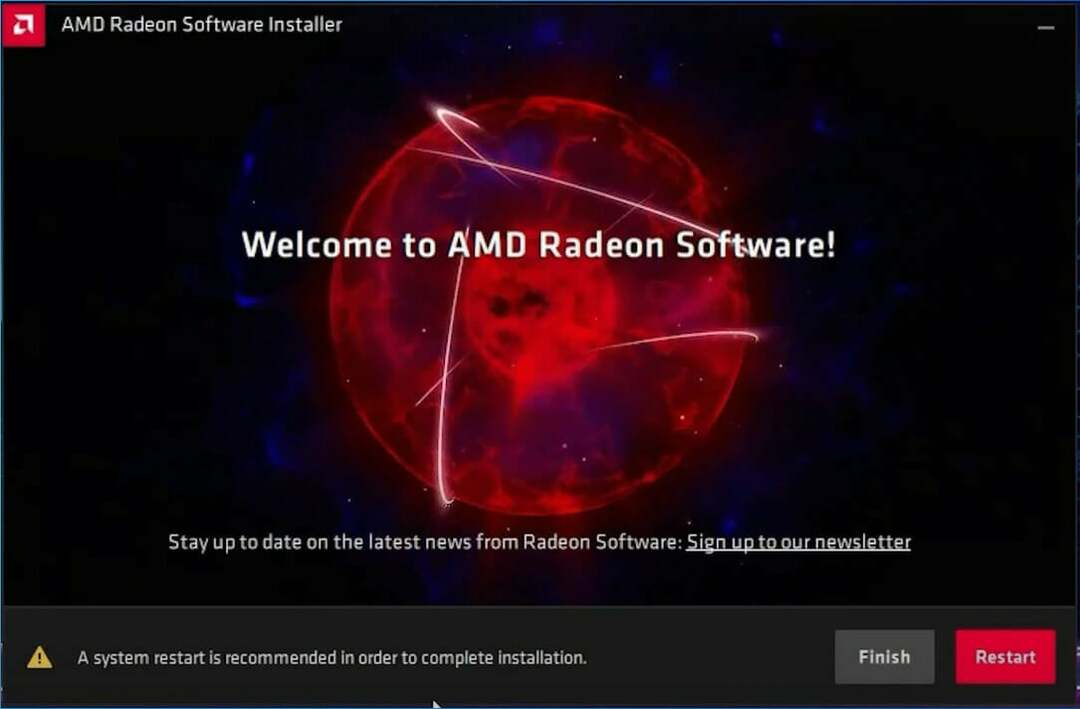
- Ställ in Power Plan på bästa prestanda.
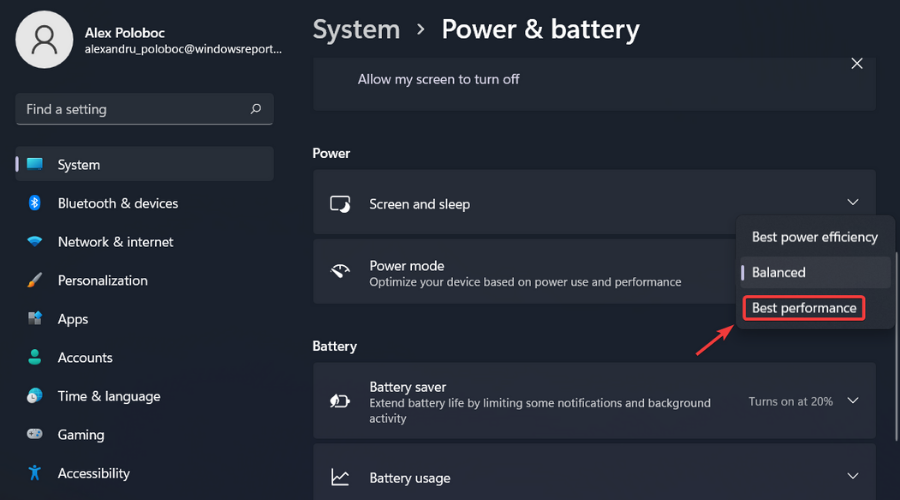
- Rensa AMD: s kort Shader-cache.
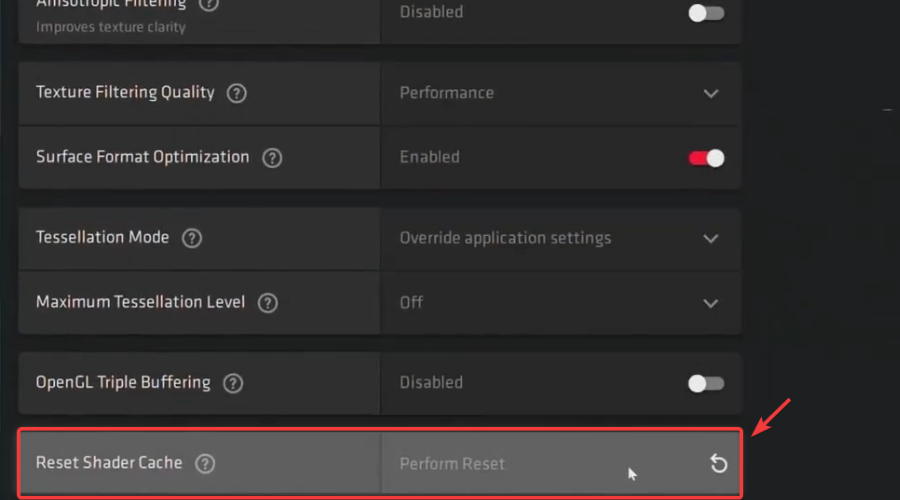
- Öka virtuellt minne på ditt system.
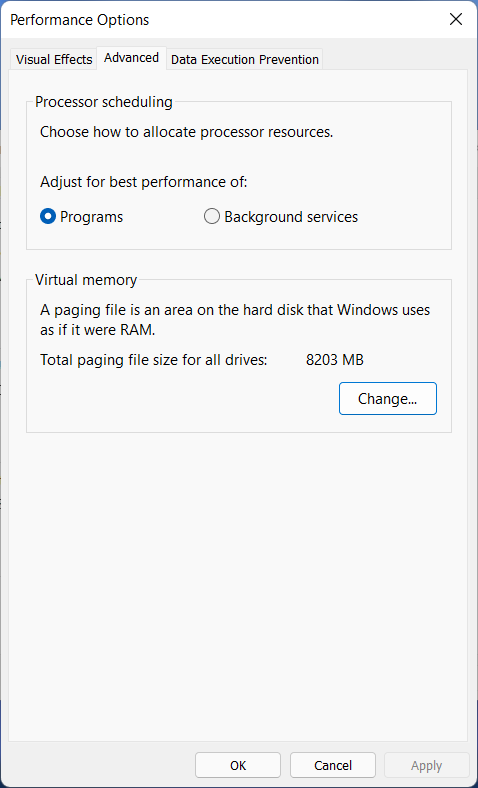
- Minska skärmens uppdateringsfrekvens.
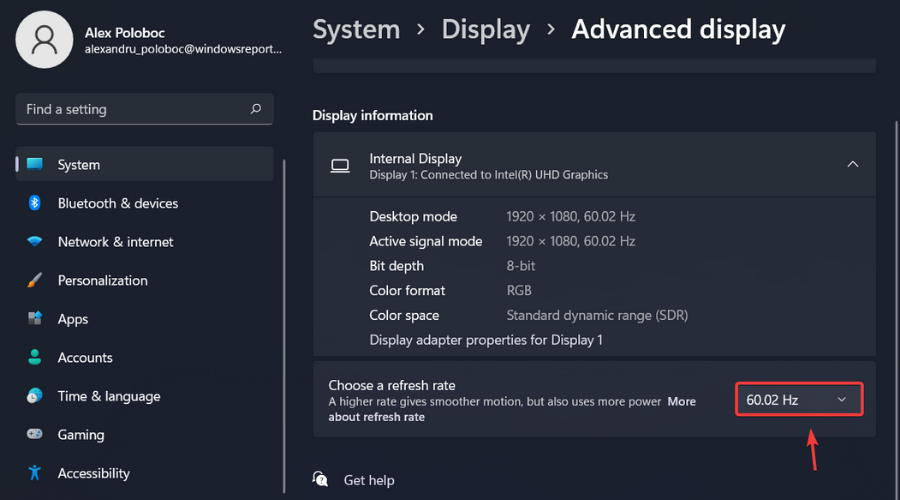
Nu när du vet hur du löser detta mer än irriterande problem kan du återgå till att spela ditt favoritspel och glömma denna otäcka affär.
Nästa gång en av dina vänner rapporterar en AMD Assassin’s Creed Valhalla-förarkrasch kommer du att ha koll på situationen och spara mycket tid för dem.
Har du lyckats fixa det här fula problemet med den här guiden? Dela din upplevelse med oss i kommentarsfältet nedan.
 Har du fortfarande problem?Fixa dem med det här verktyget:
Har du fortfarande problem?Fixa dem med det här verktyget:
- Ladda ner detta PC Repair Tool betygsatt Bra på TrustPilot.com (nedladdningen börjar på denna sida).
- Klick Starta skanning för att hitta Windows-problem som kan orsaka PC-problem.
- Klick Reparera allt för att åtgärda problem med patenterad teknik (Exklusiv rabatt för våra läsare).
Restoro har laddats ner av 0 läsare denna månad.